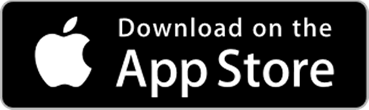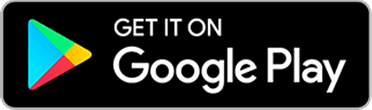Liyuu Concert Tour 2023
「LOVE in Koii」
VR映像視聴のご案内
 2023年4月23日(日)@パシフィコ横浜国立大ホールで行われた『Liyuu Concert TOUR2023「LOVE in koii」』のVR配信特設ページです。
2023年4月23日(日)@パシフィコ横浜国立大ホールで行われた『Liyuu Concert TOUR2023「LOVE in koii」』のVR配信特設ページです。
このページでは、Liyuuアーティストデビュー5周年記念コンサート「Liyuu 5th Anniversary Concert 2025「5th Special Day」」公演にて販売された『Liyuu Concert TOUR2023「LOVE in koii」』のVR視聴シリアルカードのご視聴方法のご利用法についてご案内いたします。




VR映像の楽しみ方
VR配信とは、客席最前列からの迫力ある映像を楽しめるサービスです。
スマートフォンだけでも一眼(2D)モードを利用すればそのまま楽しむ事ができますが、ハコスコを使用することで、より没入感を得られる立体的な映像を体験していただけます。(市販のVRゴーグルまたはグラスもご利用いただけます)

ご視聴の前に
『Liyuu Concert TOUR2023「LOVE in koii」』をお楽しみいただくには以下のステップが必要です。
Step 1:会員登録
Step 2:WEBページへのログイン
Step 3:アプリのダウンロード
会員登録は「Plus member ID」を使用します。
「Plus member ID」をお持ちでない方は、Step 1記載の方法にて「Plus member ID」登録をお済ませください。
※映像の配信は2025年2月28日(水)18時より開始いたします。
対応機種
・2020年以降に国内で3キャリアより発売された端末
・iOSの場合、iOS14以降
※iPhone SE(2020)、iPhone 11以降
・Android™の場合、10以上
・Meta Quest2, Meta Quest3 最新環境推奨
※OSが対象の場合でも端末の動画再生機能の性能によっては非対応となる端末があります。
※下記CPUを搭載しているAndroid端末は4K動画再生に対応していないため非対応となります。
・Snapdragon400シリーズ以下
・Krin700シリーズ以下
※当サイトはタブレット端末、ガラホ(テンキーの付いたスマートフォン)、らくらくスマートフォンは非対応となります。
STEP1無料会員登録(Plus member ID登録)
VR MODE アプリを利用するためには、無料の会員登録(Plus member ID登録)が必要です。
アプリでもこちらで登録したIDとパスワードを使用します。
- STEP1-1
会員登録にはメールアドレスが必要です。
以下のボタンより進んだページにて、ご用意いただいたメールアドレスで登録してください。- STEP1-2
設定したメールアドレスに自動返信メールが送られます。
メール本文に記載されているURLよりアクセスした先のページにて、任意のパスワードを登録してください- STEP1-3
以下のログインページより、ご自身で登録したメールアドレスとパスワードを入力し、ログインください。
これでPlus Member IDの登録は完了です。
STEP2 VR MODEへのログイン
続いてVR MODEのWEBページへのログインを行います。
以下のボタンをタップして表示されるログインページにご自身で登録したメールアドレスとパスワードを入力し、VR MODEにログインしてください。
※既にPlus member IDをお持ちの方もVR MODEへのログインを行ってください。
- STEP2
Plus member IDとVR MODEを関連付ける手続きです。必ずお済ませください
STEP3アプリのダウンロード
- STEP3-1
- STEP1、2のお手続き完了後、以下よりVR MODEアプリをダウンロードしてください。
- STEP3-2
- ご利用のスマートフォンのホーム画面より「VR MODE」アプリを起動してください
STEP1で登録したID・パスワードでログインし、アプリにアクセスしてください。 - STEP3-3
- アプリを起動するとログイン画面が表示されます(初回アクセス時のみ)。
STEP1で登録したID・パスワードでログインし、アプリにアクセスしてください。
シリアルカードご視聴方法
このコーナーでは『Liyuu Concert TOUR2023「LOVE in koii」』シリアルカード版の楽しみ方をご案内いたします。
1コンテンツの再生
アプリのダウンロードおよびログインが完了したらいよいよコンテンツの再生です。
お手元にチケットに付随した『Liyuu Concert TOUR2023「LOVE in koii」』シリアルカードをご用意ください。
- 1-1
アプリトップの『シリアル連携』コーナーに表示されている『Liyuu Concert TOUR2023「LOVE in koii」』のサムネイルをタップしてください
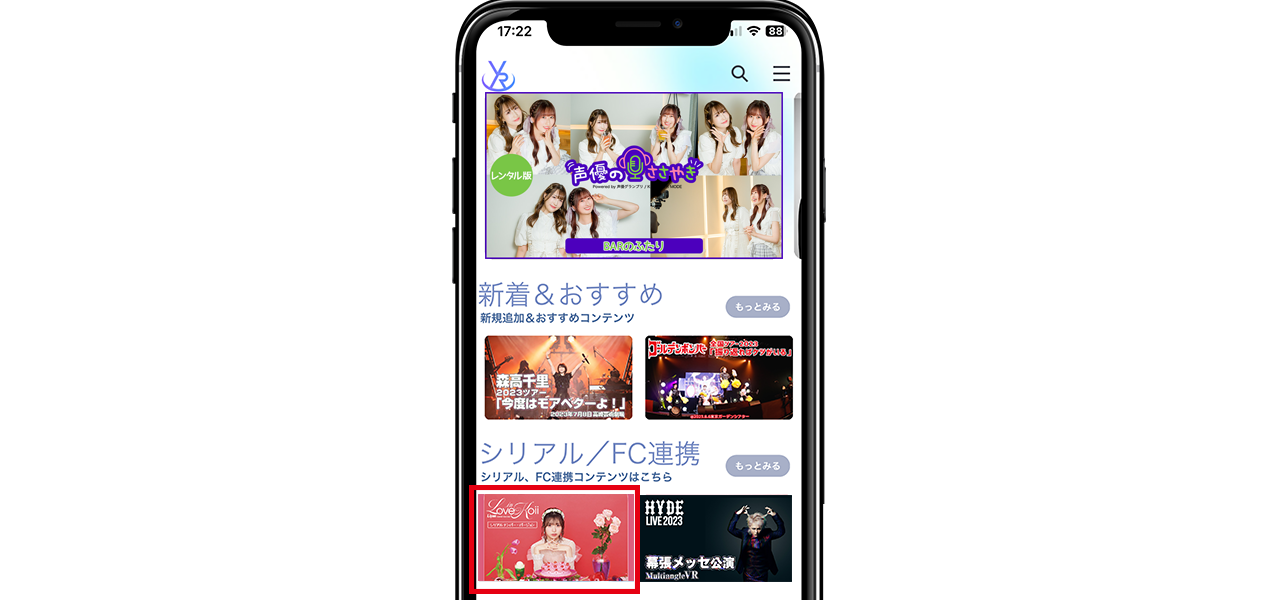
- 1-2
タップして表示されたページの所定の欄にシリアルナンバー(10桁)を入力してください。
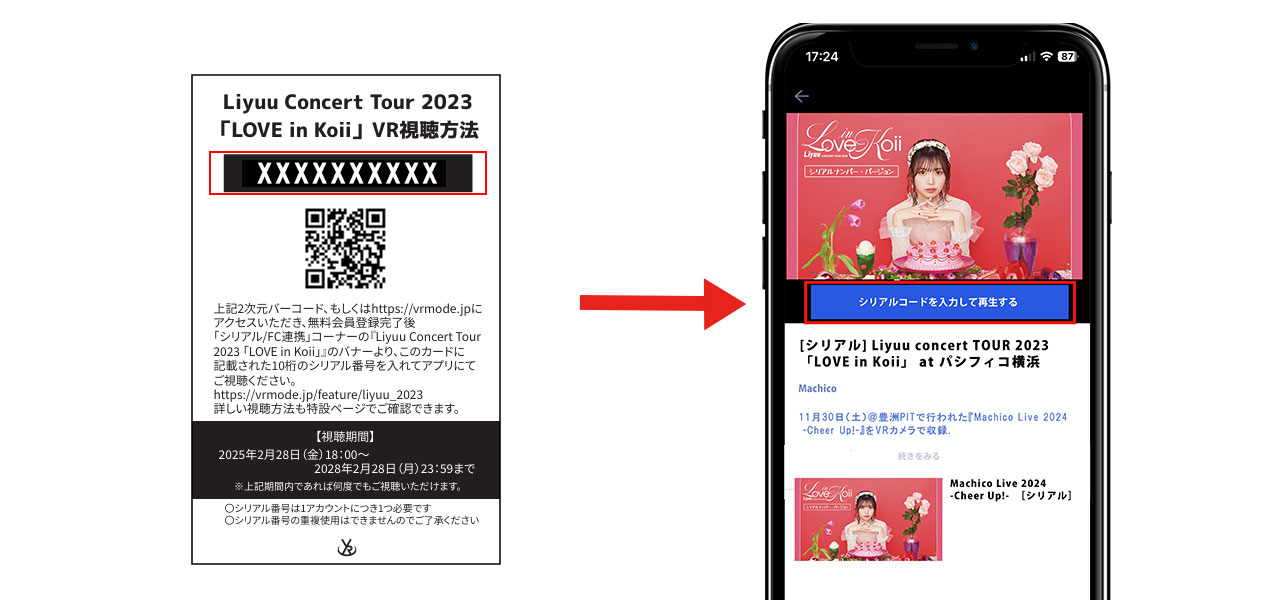 入力が完了するとページ上部の画像に再生ボタンが表示されます。
入力が完了するとページ上部の画像に再生ボタンが表示されます。
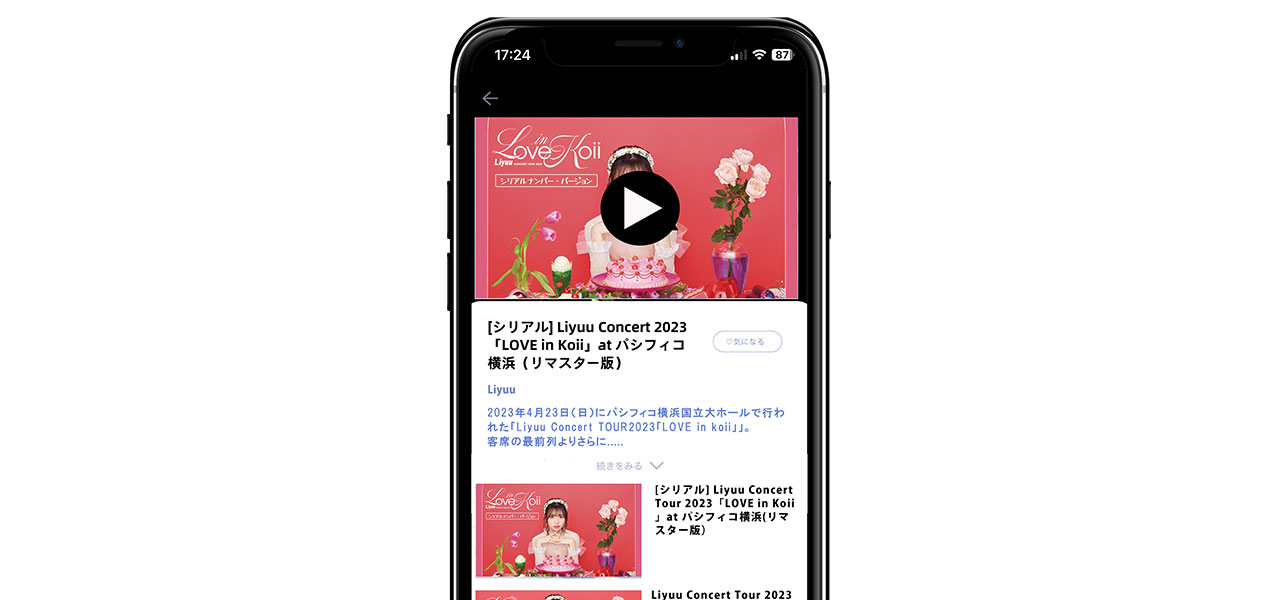 そのボタンを押すとご案内動画の再生がスタートします。
そのボタンを押すとご案内動画の再生がスタートします。- 1-3
ご案内動画は15秒間表示されます。
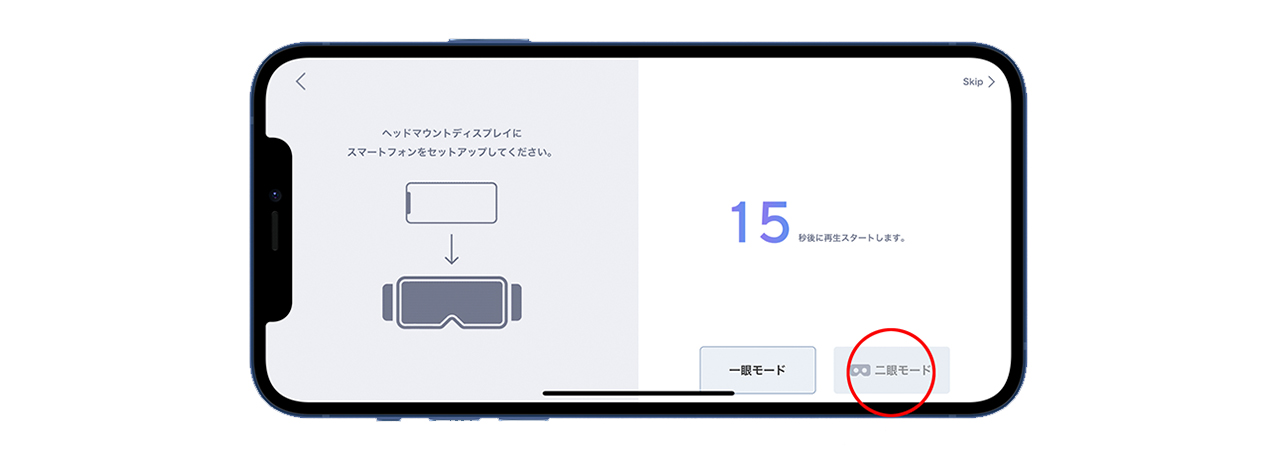 立体視映像をお楽しみいただくには、右下の「二眼モード」ボタンをタップしてください。
立体視映像をお楽しみいただくには、右下の「二眼モード」ボタンをタップしてください。
スマートフォンでお楽しみいただく場合は、そのままの状態でお待ち下さい。
高音質でお楽しみいただく場合は、イヤホンまたはヘッドホンのご利用をおすすめします。- 1-4(立体視映像利用時)
ご案内動画が表示されている15秒間に、お持ちのVRアイテム(VRゴーグル、VRグラス、ハコスコなど)に装着してください。
- 1-5(立体視映像利用時)
VRカメラはあなたの目に成り代わって撮影をしています。スマートフォンはその映像を写すスクリーンに当たります。
ご案内動画のカウントダウンが0になる前に、スマートフォンが目線の位置から正面にくるように構えてください。- extra
ご案内動画表示中に、右下の「一眼モード」ボタンをタップしていただくと、ゴーグルやグラスを使用せずに2D動画をお楽しみいただきます。
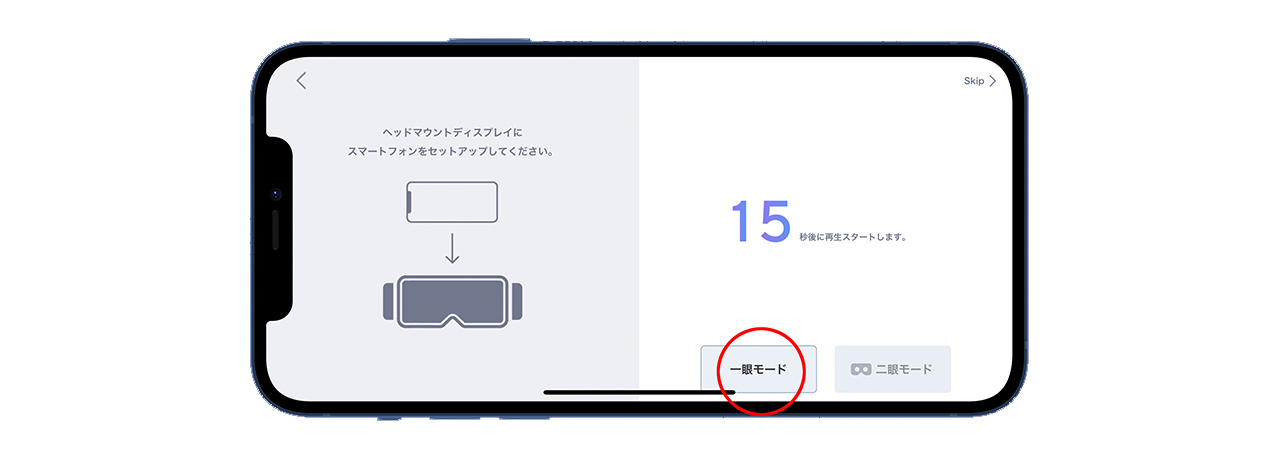 スマートフォンを動かす、または動画を指でスワイプさせることで、視聴範囲を変更することができます。
スマートフォンを動かす、または動画を指でスワイプさせることで、視聴範囲を変更することができます。
プレイヤーの操作方法
お手持ちのVRアイテム(VRゴーグル、VRグラス、ハコスコなど)を装着すると、スマートホンの画面にタッチすることができません。
こちらでは、ハンズフリーで行う「再生」「停止」「一時停止」などVRプレイヤーの操作方法をご案内します。
- 2-1
視聴を続けながら、下を向いてください。画面上にコントラーラーと白い小さなポイント(赤丸内。以下ポインター)が表示されます。
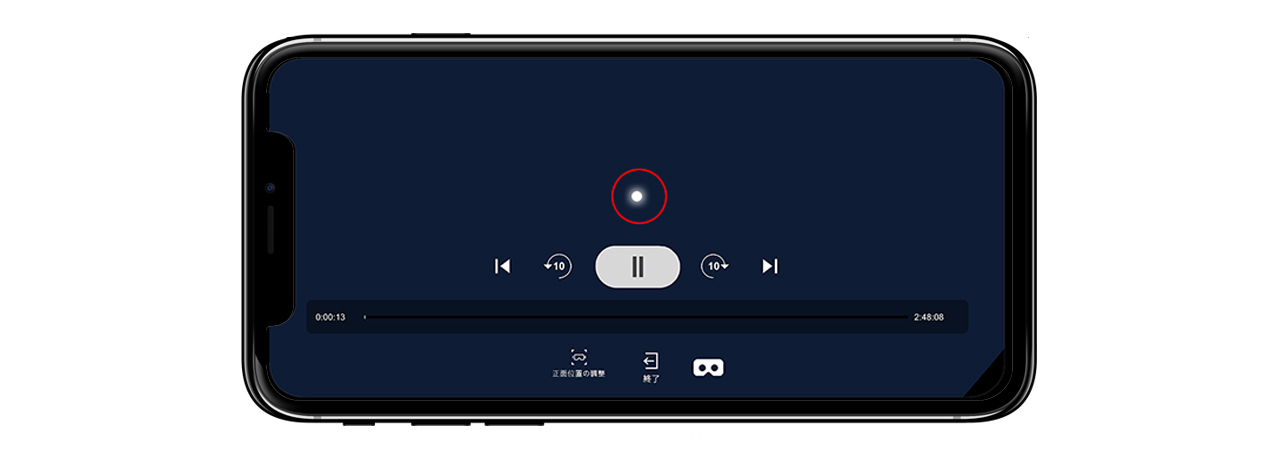 コントローラーでは以下の操作ができます。
コントローラーでは以下の操作ができます。
【再生】【停止】【一時停止】といった基本操作のほか
【10秒戻し】【10秒早送り】
【視聴モードの変更】
【正面位置の変更】が行えます。- 2-2
表示されたポインターが、あなたの指の代わりを務めます。
ゴーグルまたはグラスを装着しながら、顔の向きを変えてポインターをアイコンの上に移動させてください。
ポインターは視線の中央に固定されています。ポインターの位置にアイコンを移動させるようにスマートフォンを動かすのがコツです。- 2-3
ポインターがアイコンの上に移動すると、インジケーターが表示されます。 そのままの状態で約1〜3秒、じっとしていてください。
アイコンのまわりの色が変わると同時に操作が完了します。- 2-4
【正面位置の変更】についてご案内します。
ご覧になるポジションを変更する場合、や正面位置がずれてしまった場合は、コントラーラーの【正面位置の調整】にポインターを移動させてください。- 2-5
コントローラーは操作完了後、1〜2秒後に自動的に非表示となります。そのままご視聴をお楽しみください。
より詳しい操作方法は下記からご確認ください- attention
この他コントローラーでは、一眼モードと二眼モードの変更が行えます。ゴーグルまたはグラスを外して、一眼モードでのご視聴に変更する場合はこちらにポインターを合わせてください。
二眼モードで視聴を続ける場合は、この変更は行わないでください。